Решението на проблема с ограничаването на размера на генерирания файл може да се наложи в случаи на тестване или отстраняване на грешки на ново оборудване, проверка на производителността и т.н. Проблемът може да бъде решен чрез стандартни средства на операционната система Microsoft Windows или чрез използване на допълнителен софтуер.
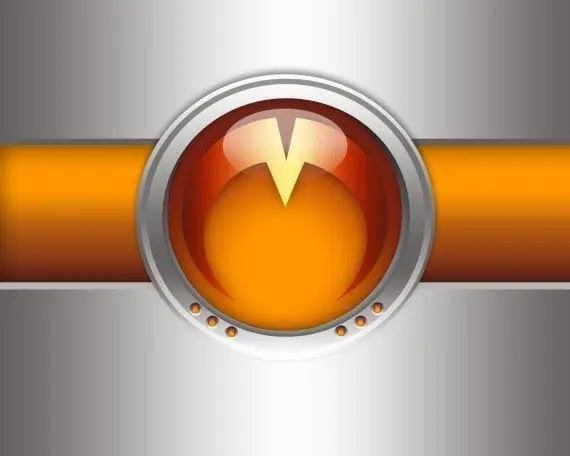
Необходимо
- - Fsuitil;
- - BigByte.
Инструкции
Етап 1
Щракнете върху бутона "Старт", разположен в долния ляв ъгъл на монитора на компютъра, за да отворите главното меню на операционната система Microsoft Windows и отидете до елемента "Изпълнение", за да приложите процедурата за ограничаване на размера на създадения файл
Стъпка 2
Въведете cmd в полето Open и щракнете върху OK, за да потвърдите, че инструментът за команден ред е стартирал.
Стъпка 3
Въведете файла fsuitil.exe createnew a, където a е името на файла, който трябва да бъде създаден, и пълния път до мястото, където е бил запазен, а b е размерът на файла, който ще бъде създаден в байтове. Това действие ще стартира вградената помощна програма Fsuiil, която отговаря за създаването на нов файл с определен размер. Като пример можете да опитате да създадете текстов файл с размер 1 MB, наречен "check": файл fsuitil.exe createnew c: est check.txt 1048576.
Стъпка 4
Натиснете мекия бутон с етикет Enter, за да приложите избраните промени.
Стъпка 5
Изтеглете и инсталирайте приложението BigByte на вашия компютър. Приложението е безплатно и свободно разпространено в мрежата. Размерът на програмата е 205 Kb.
Стъпка 6
Стартирайте изпълнимия файл на помощната програма bigbyte.exe и въведете желаната стойност за името на файла, който ще бъде създаден, в полето Име на файл на прозореца на програмата, който се отваря.
Стъпка 7
Използвайте падащото меню на реда за ограничаване на размера, за да дефинирате необходимия брой мега-, гига- или терабайта във файла, който се създава и натиснете бутона Създаване, за да потвърдите изпълнението на командата за създаване на нов файл с посочения размер.
Стъпка 8
Отворете работната папка на приложението BigByte и намерете генерирания файл.






